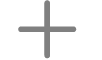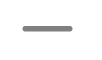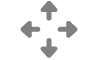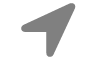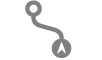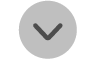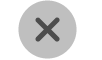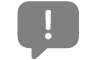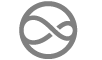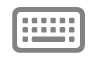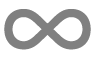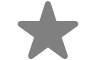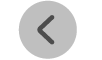iPhone 使用手冊
- 歡迎使用
-
-
- 相容於 iOS 26 的 iPhone 機型
- iPhone 11
- iPhone 11 Pro
- iPhone 11 Pro Max
- iPhone SE(第二代)
- iPhone 12 mini
- iPhone 12
- iPhone 12 Pro
- iPhone 12 Pro Max
- iPhone 13 mini
- iPhone 13
- iPhone 13 Pro
- iPhone 13 Pro Max
- iPhone SE(第三代)
- iPhone 14
- iPhone 14 Plus
- iPhone 14 Pro
- iPhone 14 Pro Max
- iPhone 15
- iPhone 15 Plus
- iPhone 15 Pro
- iPhone 15 Pro Max
- iPhone 16
- iPhone 16 Plus
- iPhone 16 Pro
- iPhone 16 Pro Max
- iPhone 16e
- iPhone 17
- iPhone 17 Pro
- iPhone 17 Pro Max
- iPhone Air
- 設定基本功能
- 將 iPhone 打造成你的個人風格
- 拍攝絕佳的照片和影片
- 與親朋好友保持聯繫
- 與家人共享功能
- 使用 iPhone 處理日常大小事
- Apple 支援提供的專家建議
-
- iOS 26 的新功能
-
- 指南針
- 捷徑
- 提示
-
- 開始使用輔助使用功能
- 設定時使用輔助使用功能
- 更改 Siri 輔助使用設定
- 快速開啟或關閉輔助使用功能
- 與另一部裝置共享你的「輔助使用」設定
- 版權聲明與商標
使用「語音控制」指令來與 CarPlay 互動
透過「語音控制」,你可以使用你的聲音來導覽 CarPlay 和 App,以及與 CarPlay 觸控式螢幕上的內容互動。
開啟或關閉「語音控制」
在 CarPlay 中,前往「設定」
 >「輔助使用」。
>「輔助使用」。開啟或關閉「語音控制」。
當你開啟「語音控制」,
 會顯示在側邊欄中來指出「語音控制」正在聆聽指令。
會顯示在側邊欄中來指出「語音控制」正在聆聽指令。
開始使用指令
若要在CarPlay 中使用「語音控制」,只要說出指令即可。
![]() 語音控制:例如說「打開地圖」、「向左移動」或「返回」。
語音控制:例如說「打開地圖」、「向左移動」或「返回」。
當你快速連續說多個指令時,請在每個指令間暫停約半秒鐘。
暫停或繼續「語音控制」
當你不希望所說的話被解讀為指令時,請暫停「語音控制」。當你準備好讓裝置再次聆聽指令時,請恢復「語音控制」。
![]() 語音控制:說「停止聆聽」或「開始聆聽」。
語音控制:說「停止聆聽」或「開始聆聽」。
用於導覽和互動的指令
指令 | 說明 |
|---|---|
「打開 [App]」 | 打開App。 |
「前往主畫面」 | 返回主畫面。 |
「返回」 | 回到上一個螢幕(在具有「返回」按鈕的 App 中)。 |
「點一下 [項目]」 | 點一下觸控式螢幕上的項目。 在某些 App 中,如果你不確定某個無標籤項目的名稱,可以根據與其他項目的相對位置來稱呼它。例如,若你看到一列無文字標籤的圖像,你可以試著說「點一下第一個」或「點一下第二個」來分別點一下該列中第一或第二個圖像。 |
「點一下」 | 點一下觸控式螢幕。 在「地圖」這類某些項目會在一段時間沒使使用後隱藏的 App 中,此功能相當實用。點一下螢幕會讓隱藏的螢幕重新出現。 |
「點兩下」 | 點兩下觸控式螢幕。 在「地圖」這類會在地圖上放大的 App 中,此功能相當實用。 |
「點兩下 [項目]」 | 點兩下觸控式螢幕上的項目。 |
「向左滑動」或「向右滑動」 | 在 CarPlay 主畫面或「CarPlay 儀表板」中的頁面之間切換。 |
「向上滑動」或「向下滑動」 | 在列表中向上或向下導覽。 |
「向左移動」、「向右移動」、「向上移動」或「向下移動」 | 在「地圖」這類 App 中四處移動。 |
「打開 Siri」 | 啟用 Siri(而非按下方向盤上的語音指令按鈕)。 |
在「地圖」中使用「語音控制」
如果在 CarPlay 的「地圖」App 中使用「語音控制」,且你不知道按鈕名稱,你可以使用下表中的按鈕名稱。
如果按鈕帶有文字標籤,請使用顯示為按鈕名稱的文字。例如,點一下標示為「前往」的按鈕,並說「點一下前往。」
按鈕 | 名稱 | ||||||||||
|---|---|---|---|---|---|---|---|---|---|---|---|
放大 | |||||||||||
縮小 | |||||||||||
移動 | |||||||||||
追蹤中 | |||||||||||
概覽 或 路線總覽 | |||||||||||
展開 或 向上移動 | |||||||||||
收合 或 向下移動 | |||||||||||
關上 或 略過 | |||||||||||
檢舉 | |||||||||||
所有指引 或 擴音 | |||||||||||
只限提示 | |||||||||||
無指引 或 靜音 | |||||||||||
Siri 或 聽寫 | |||||||||||
鍵盤 | |||||||||||
若要進一步瞭解如何在 CarPlay 中使用「地圖」App,請參閱:使用 CarPlay 取得轉向導航路線、更改地圖顯示方式和回報交通事故。
在「音樂」中使用「語音控制」
如果在 CarPlay 的「音樂」App 中使用「語音控制」,且你不知道按鈕名稱,你可以使用下表中的按鈕名稱。
如果按鈕帶有文字標籤,請使用顯示為按鈕名稱的文字。例如,若要點一下標示為「取消」的按鈕,只要說「點一下取消」即可。
按鈕 | 名稱 | ||||||||||
|---|---|---|---|---|---|---|---|---|---|---|---|
播放 | |||||||||||
暫停 | |||||||||||
快轉 | |||||||||||
倒轉 | |||||||||||
隨機排列 | |||||||||||
重複播放 | |||||||||||
自動播放 | |||||||||||
喜好 | |||||||||||
更多 | |||||||||||
返回上一頁 | |||||||||||
列表 | |||||||||||